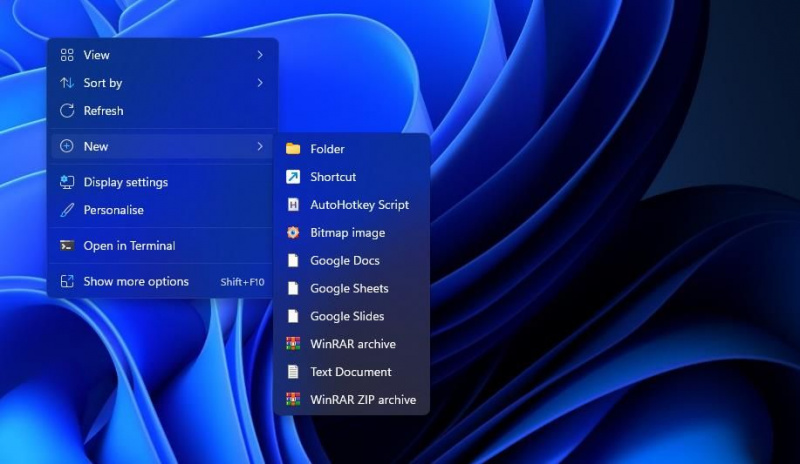Obstaja veliko načinov, kako se lahko odjavite iz računa Windows 11 prek različnih menijev. Vendar je bolj priročno imeti bližnjico za odjavo na namizju, opravilni vrstici ali kontekstnem meniju. Bližnjice vedno nudijo najbolj neposreden način za dostop do programske opreme, orodij, možnosti in drugih funkcij. Tako lahko ustvarite različne vrste bližnjic za odjavo v sistemu Windows 11.
MAKEUSEOF VIDEO DNEVA
Kako dodati bližnjico za odjavo na namizje
Vaše območje namizja Windows ni omejeno na bližnjice za odpiranje programske opreme. Lahko tudi ustvarjate bližnjice na podlagi ukazov poziva (CMD). . Za odjavo obstaja ukaz za zaustavitev, za katerega lahko nastavite bližnjico na namizju, kot je ta:
- Z desno miškino tipko kliknite območje namizja, ki ne vključuje nobene ikone, in izberite Novo .
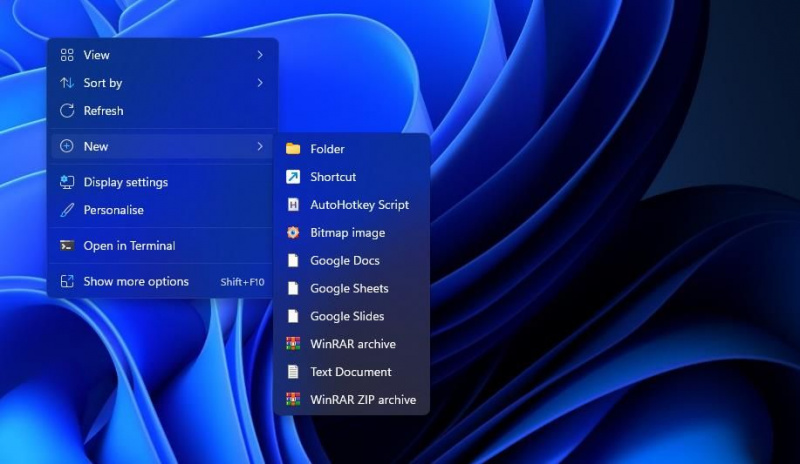
- Kliknite kontekstni meni Bližnjica možnost.
- Vnesite ta ukaz za odjavo v lokacijsko polje:
shutdown /l
- Izberite Naslednji da greste na korak poimenovanja čarovnika za ustvarjanje bližnjice.
- Odstranite privzeto ime in vnos Odjava v škatli.
- Pritisnite Končaj da dodate novo bližnjico za odjavo.
Zdaj lahko kliknete gumb Odjava na namizju, kadar koli se morate odjaviti. Z levo tipko miške kliknite bližnjico in jo povlecite po namizju, da jo postavite poleg drugih. Ali pa z desno miškino tipko kliknite namizje in izberite Pogled > Samodejno razporejanje ikon .
kaj storiti, če je telefon vdrl
Privzeta bližnjica ne bo imela ikone. Vendar pa lahko dodate ikono za odjavo iz privzete shell32 sistema Windows 11, ki je nastavljena takole:
- Z desno miškino tipko kliknite bližnjico za odjavo in izberite Lastnosti .

- Pritisnite Bližnjica zavihki Spremeni ikono gumb.
- Izberite ikono ključa in kliknite okno v redu možnost.

- Kliknite Prijavite se da dodate izbrano ikono.
- Pritisnite v redu da zaprete okno lastnosti za bližnjico.
V spletnih virih lahko najdete več ikon za odjavo, ki jih lahko dodate svoji bližnjici. IconArchive vključuje več sto tisoč ikon, ki jih lahko prenesete. Odprite Spletno mesto IconArchive in v iskalno polje vnesite odjava. Nato boste med rezultati iskanja videli nekaj primernih ikon, ki jih lahko izberete za prenos.

Če ga želite prenesti, kliknite ikono v rezultatih iskanja IconArchive. Nato pritisnite ICO gumb za prenos. Datoteka ikone bo v privzeti mapi za prenos v brskalniku.
Če želite dodati preneseno ikono, odprite okno Spremeni ikono za bližnjico za odjavo, kot je opisano zgoraj; nato kliknite Prebrskaj da izberete ikono. Izberite v redu > Prijavite se opcije.
Kako dodati bližnjico za odjavo v opravilno vrstico in meni Start
Ko na namizje dodate gumb za odjavo, ga lahko spremenite v opravilno vrstico ali bližnjico menija Start. Kliknite bližnjico Odjava samo enkrat, da jo izberete, in pritisnite klasični kontekstni meni Vse + F10 vroča tipka. Nato izberite Pripni na začetek oz Pripni v opravilno vrstico možnost dodajanja te bližnjice, kjer koli jo želite imeti.

Bližnjica na namizju za odjavo ne bo potrebna, ko dodate gumb za odjavo v opravilno vrstico ali meni Start. To bližnjico lahko odstranite tako, da z desnim gumbom miške kliknete njeno ikono in izberete a Izbriši možnost kontekstnega menija. Ali pa z miško povlecite in spustite bližnjico v koš na namizju.
Kako nastaviti bližnjico na tipkovnici za odjavo
Bližnjico na namizju za odjavo lahko razširite v bližnjico na tipkovnici. Nato se boste lahko takoj odjavili iz sistema Windows 11 s pritiskom na a Ctrl + Vse kombinacijo tipk. Tako lahko nastavite bližnjico na tipkovnici po meri za odjavo:
kako uporabljati Googlovo prepoznavanje obrazov
- Dodajte bližnjico za odjavo na namizje, kot je določeno za prvo metodo v tem priročniku.
- Z desno miškino tipko kliknite bližnjico na namizju za odjavo, da jo izberete Lastnosti možnost.
- Kliknite kjer koli znotraj Tipka za bližnjico polje z miško.

- Pritisnite S (za znak) postaviti a Ctrl + Vse + S kombinacija tipk za odjavo.
- Izberite Prijavite se v oknu z lastnostmi bližnjice.
- Pritisnite Ctrl + Vse + S da se odjavite iz sistema Windows.
Ta bližnjična tipka za odjavo iz sistema Windows je odvisna od bližnjice na namizju, iz katere ste jo ustvarili. Torej morate obdržati bližnjico Odjava na namizju, da se odjavite z vročo tipko. Za ustvarite bližnjične tipke po meri brez bližnjic na namizju , boste morali uporabiti programsko opremo tretjih oseb, kot je WinHotKey.
Kako dodati bližnjico za odjavo v kontekstni meni
Kontekstni meni namizja (desni klik) je dobro alternativno mesto za dodajanje bližnjic. Svoje namizje lahko razbremenite tako, da dodate več bližnjic v meni z desnim klikom. Če želite imeti možnost za odjavo v kontekstnem meniju, jo lahko tam dodate po naslednjih korakih:
- Kliknite Vse aplikacije v meniju Start in tam izberite Orodja Windows.
- Dvokliknite urejevalnik registra v mapi Windows Tools.
- Odprite to lokacijo registrskega ključa tako, da v naslovno vrstico vnesete njegovo pot:
Computer\HKEY_CLASSES_ROOT\DesktopBackground\Shell\ - Desni klik školjka v levem podoknu urejevalnika registra in izberite Novo .

- Kliknite Ključ da dodate novega v register.
- Vnos Odjava v besedilnem polju za nov ključ.
- Desni klik Odjava v urejevalniku registra, da izberete Novo > Ključ .
- Vrsta ukaz znotraj besedilnega polja za poimenovanje.

- Kliknite na ukaz ključ, ki ste ga pravkar dodali, da ga izberete.
- Dvojni klik (privzeto) v desnem podoknu urejevalnika registra.

- Vnesite to besedilo ukaza CMD v Podatki o vrednosti škatla:
shutdown.exe -l - Izberite v redu da shranite vneseno vrednost.
- Kliknite urejevalnik registra X gumb.
Zdaj se lahko odjavite iz sistema Windows 11 v klasičnem kontekstnem meniju. Z desno miškino tipko kliknite namizje, da odprete standardni kontekstni meni in izberite Prikaži več možnosti od tam. Nato kliknite Odjava v sekundarnem meniju, da se odjavite iz sistema Windows 11.
kako zmanjšati velikost datoteke jpeg
To bližnjico kontekstnega menija je preprosto odstraniti, če si premislite, da bi jo tam obdržali. Pojdi nazaj na Odjava ključ, ki ste ga dodali v urejevalnik registra. Izberite Odjava in kliknite Uredi meni. Izberite Izbriši na tem meniju in ja potrditi.

Odjavite se iz sistema Windows 11 s priročno bližnjico
Za izbiro so potrebni trije kliki Odjava iz menija Start. Iz sistema Windows 11 se lahko odjavite z enim ali dvema klikoma, tako da za to možnost nastavite priročno bližnjico na namizju, opravilni vrstici ali kontekstnem meniju. Ali pa ustvarite bližnjično tipko po meri, s katero se boste odjavili, kadar koli boste morali. Vse te bližnjice vam omogočajo boljši način odjave.